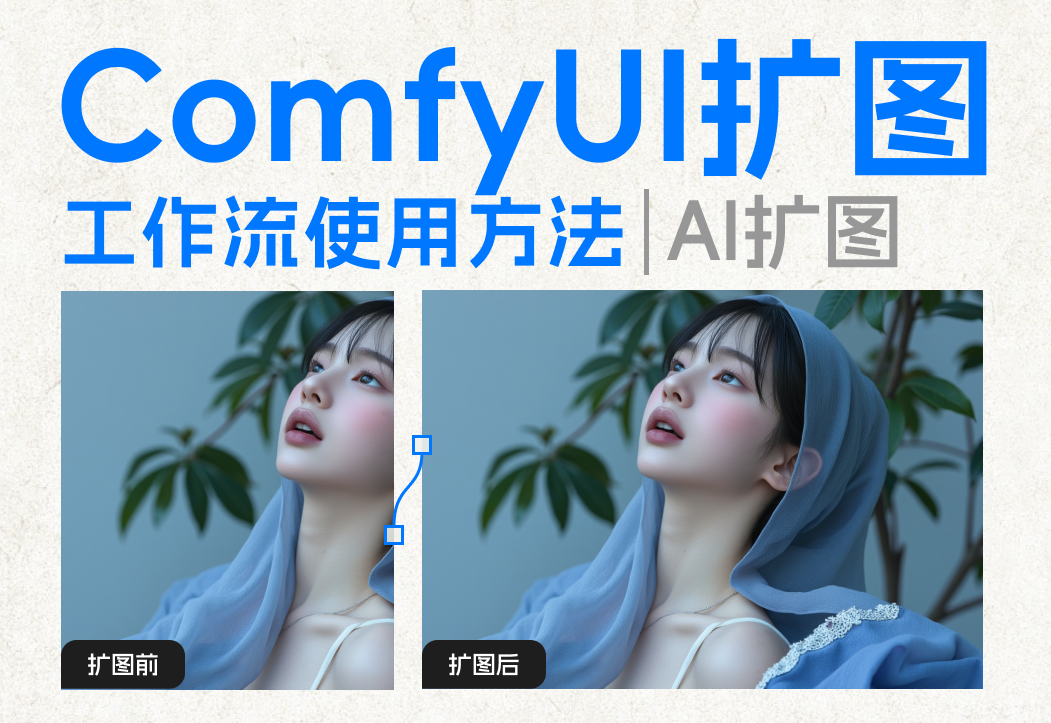ComfyUI高清放大工作流使用方法!
大家有没有遇到过这样的情况?你生成了一张超酷的图,想把它设置成壁纸时,却发现放大后图像细节糊成了马赛克,根本无法使用。今天,给大家介绍几个ComfyUI高清放大工作流,无论是人物的细节,还是背景的复杂纹理,通过这些工作流,你可以轻松提升图像的质量,让你的创作更精致!


以下几款工作流的效果都不错,大家可以任选其一,它们的用法都是相似的。
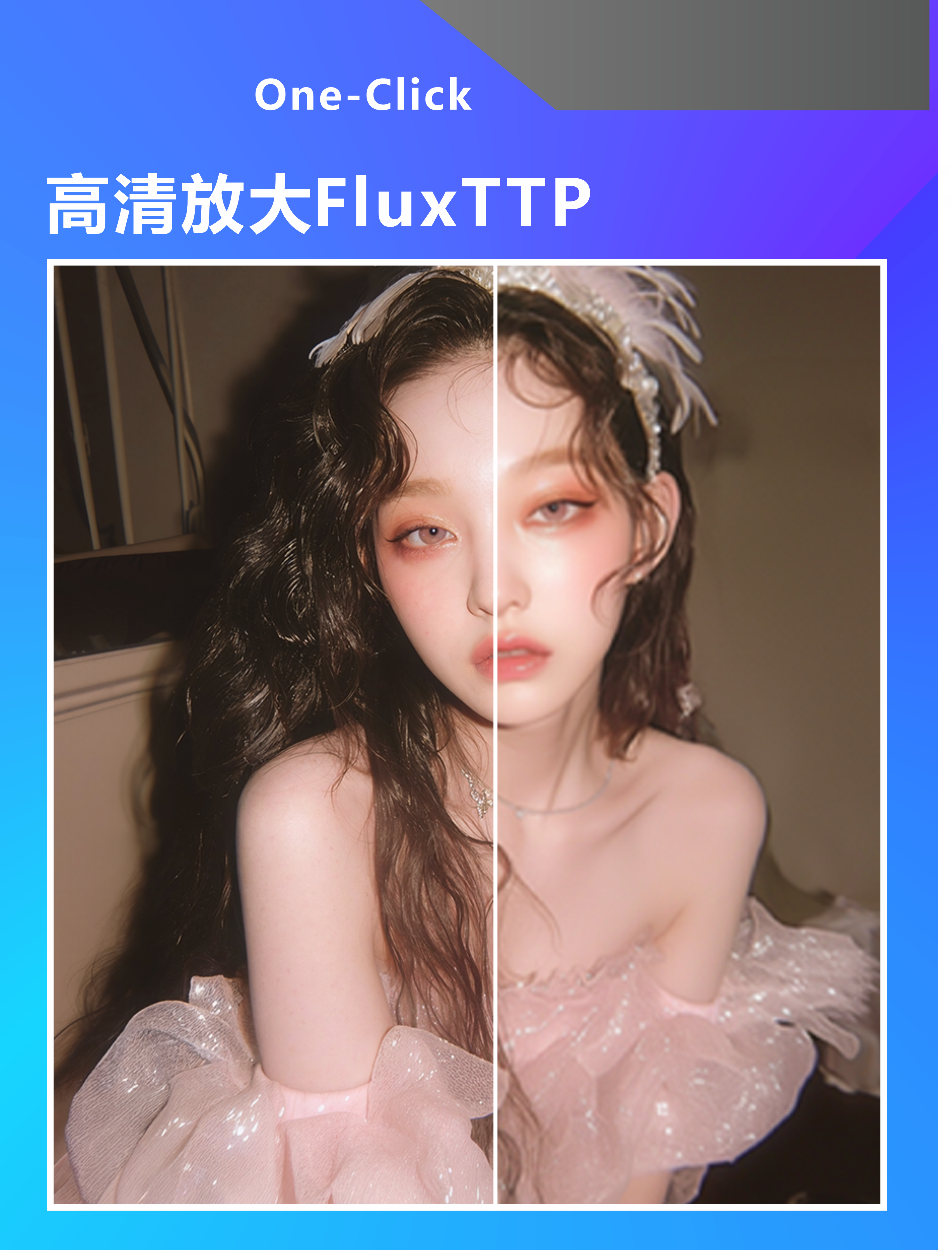
Flux完美高清放大V2
 Neo
Neo
 5.5k
5.5k

Flux高清放大 细节增强质感提升
 ZCDESIGN
ZCDESIGN
 2.5k
2.5k
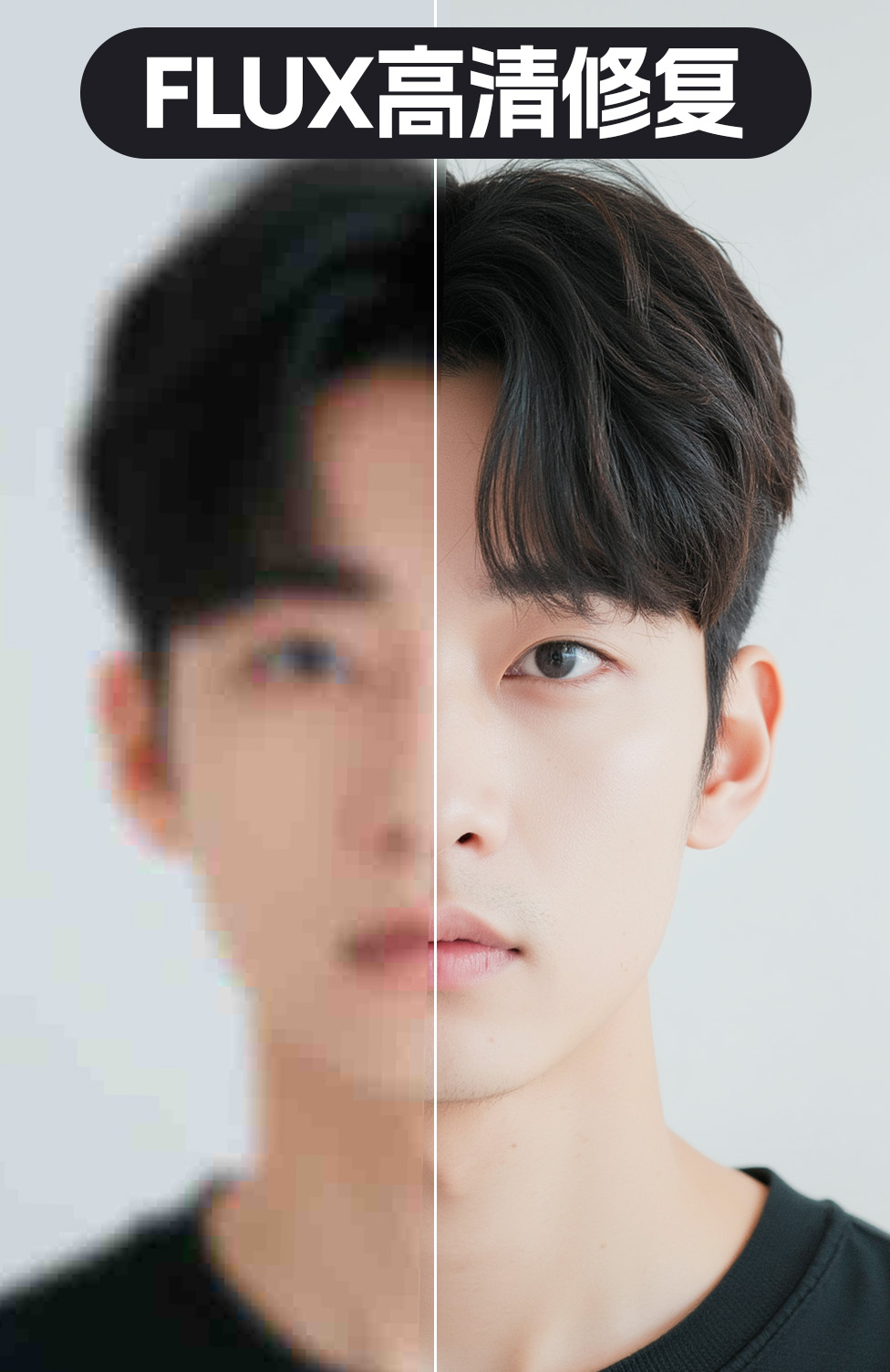
FLUX超级高清放大修复
 木木木亘
木木木亘
 5.7k
5.7k
我们以“Flux完美高清放大V2”为例,讲解一下使用方法
1) 加载工作流
点击推荐链接进入工作流主页, 点击右侧蓝色「在ComfyUI中运行」。
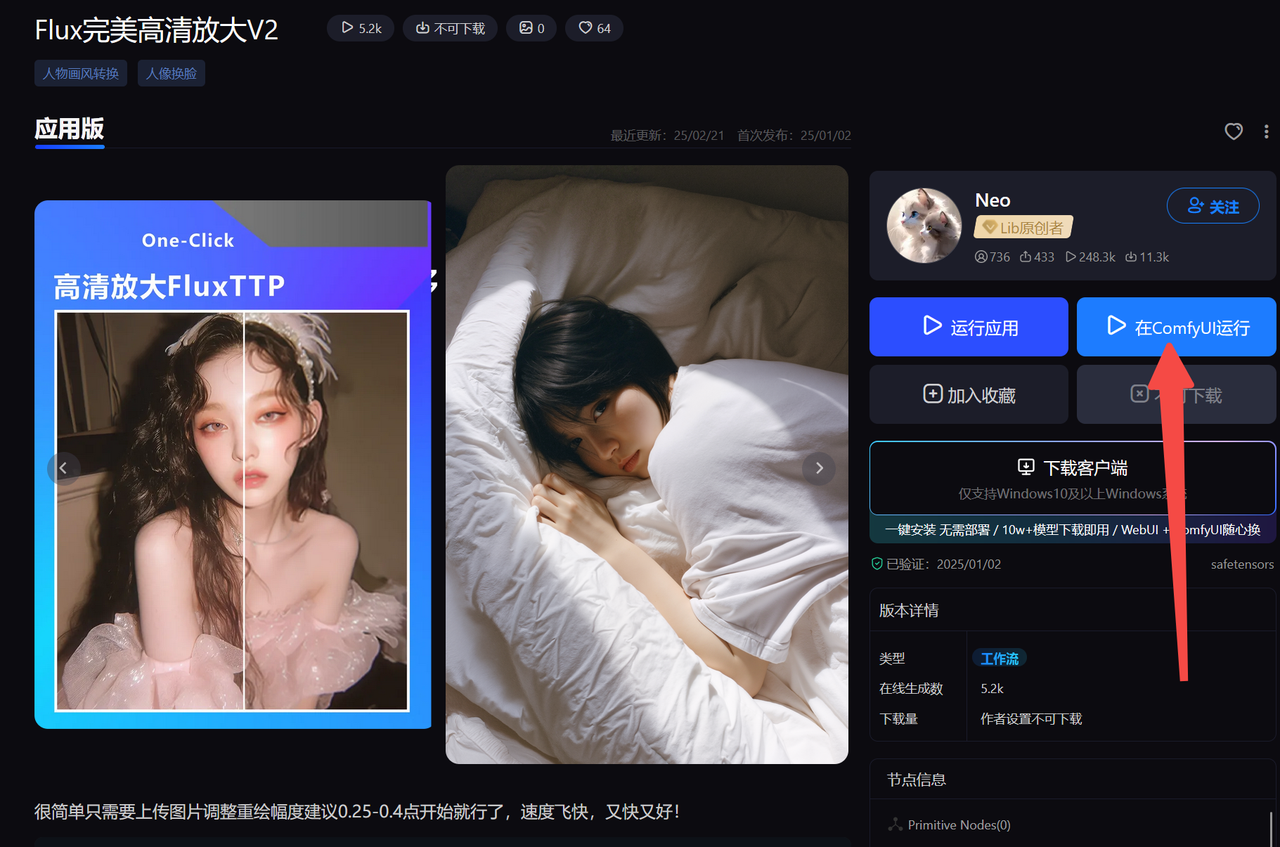
就会直接跳转到这个界面,别看其中的参数特别复杂,其中只有3个参数是需要我们注意。
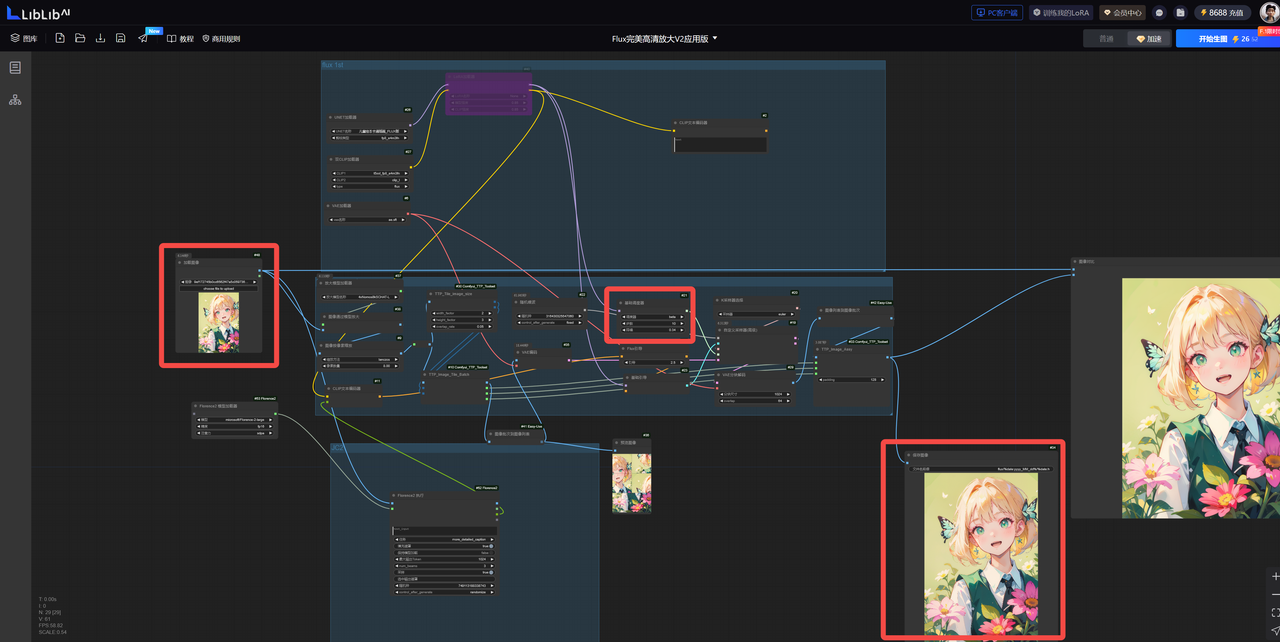
2) 上传图像
在 ComfyUI 操作界面中,找到「加载图像」节点,点击 「choose file to upload 」上传需要放大的图像。
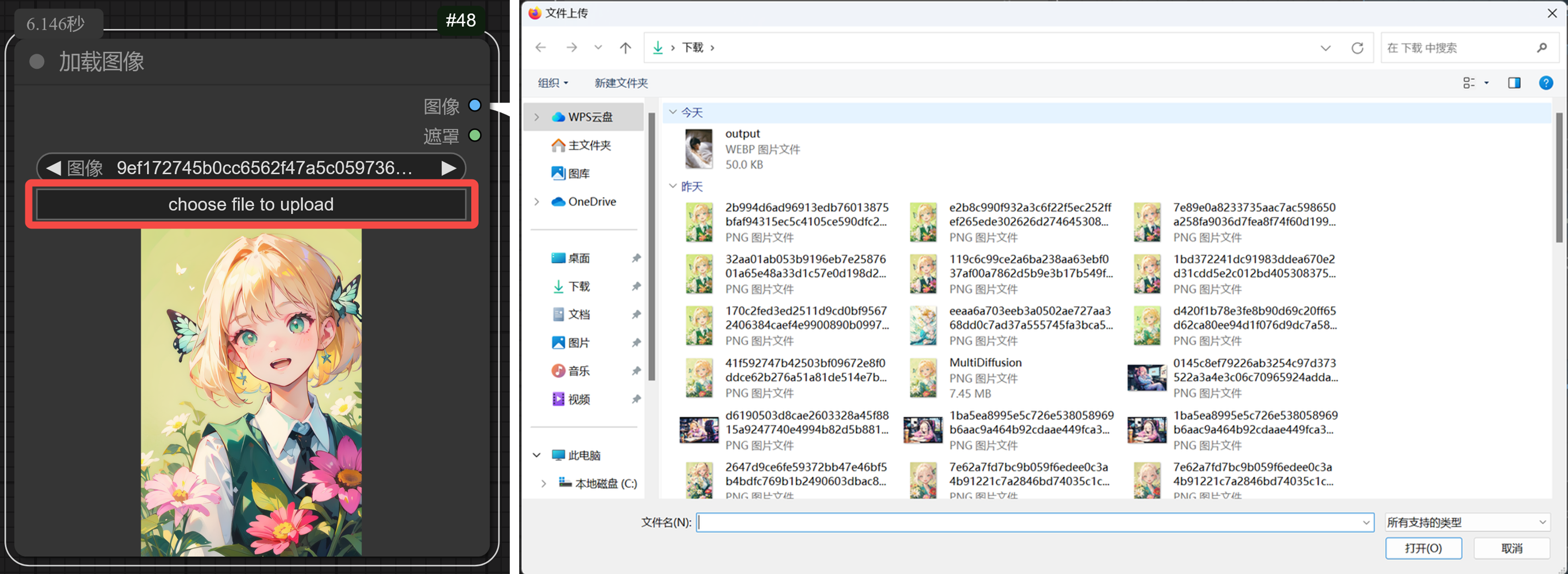
3) 调整重绘幅度
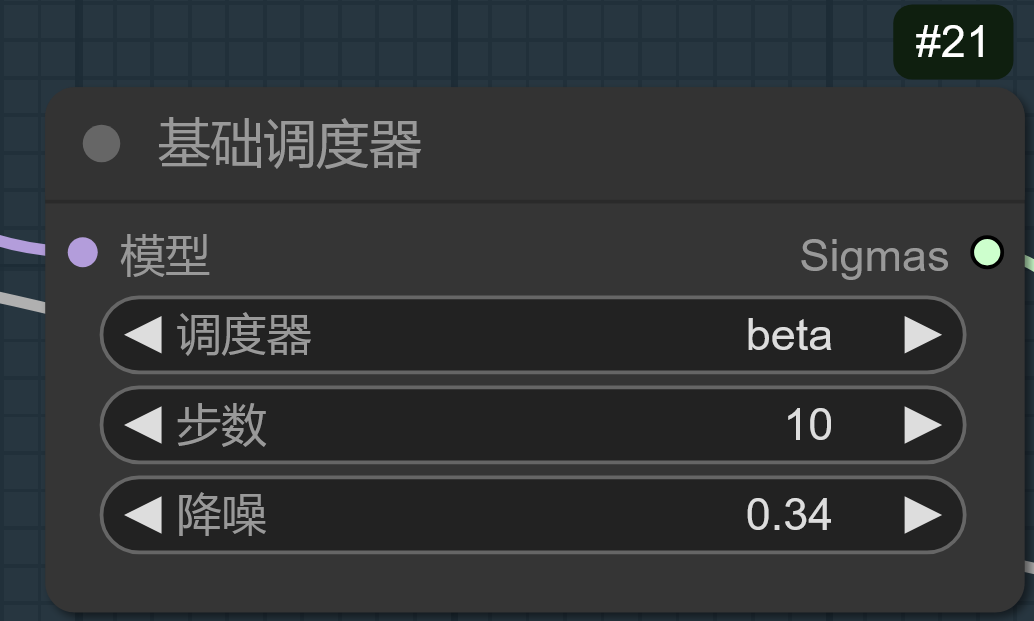
找到基础调度器,调度器中需要调整的部分只有「降噪」也就是我们俗称的重绘幅度。
降噪过低,放大后图片和原图相似度很高,但细节表现有所不足;降噪过高,细节虽然很丰富,但和原图的相似度就会变低。如果想要图像更细腻但不改变太多,可以适度调整这个参数,避免过度重绘,数值建议选择0.23-0.4之间。
4) 保存图像
找到右下角的「保存图像」节点,将鼠标放图像上单击右键,在弹出的列表中选择「保存图像」即可。
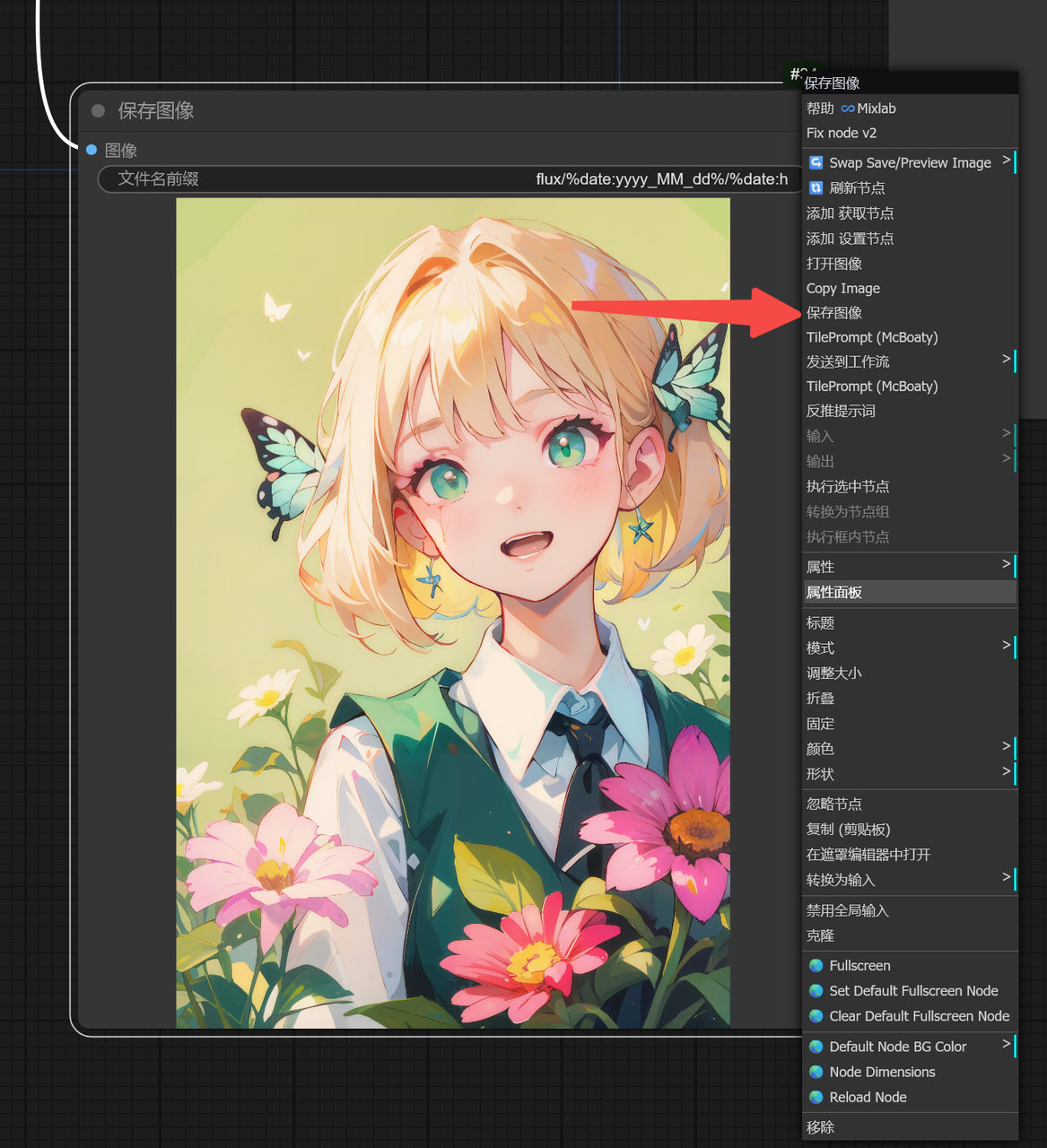
如果有需要,可以在工作流右上方找到「UNET加载器」节点,点击「UNET名称」,可以把默认模型更换成模型库中的模型,无论是卡通、3D还是写实风格,都能找到最适合它的大模型。需要注意的是,这里需要选择基础算法F.1系列大模型。
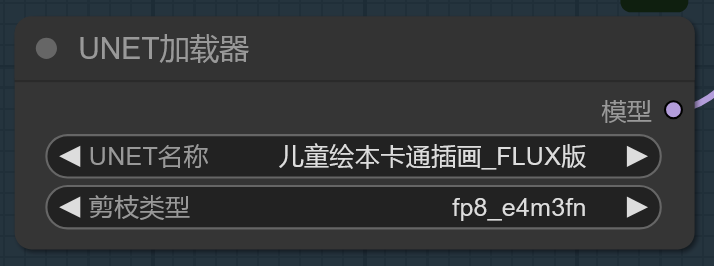
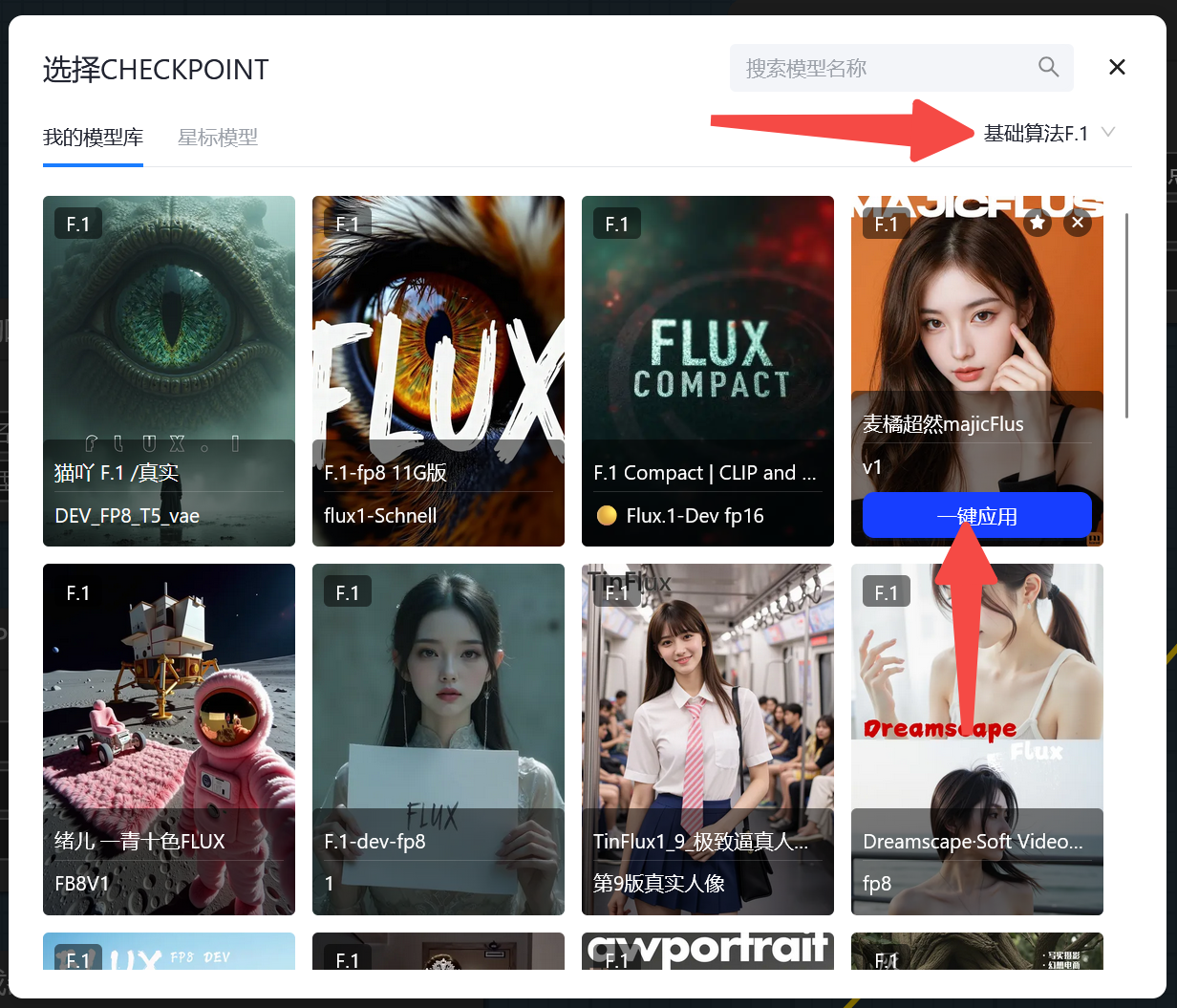
高清放大工作流的使用只需要调整这几个参数就可以啦,是不是非常简单。 这只是高清放大的冰山一角,高清放大还有更多强大的工作流和技巧等待你去探索!希望大家继续尝试,找到最适合自己的放大方法,让你的作品更加完美!